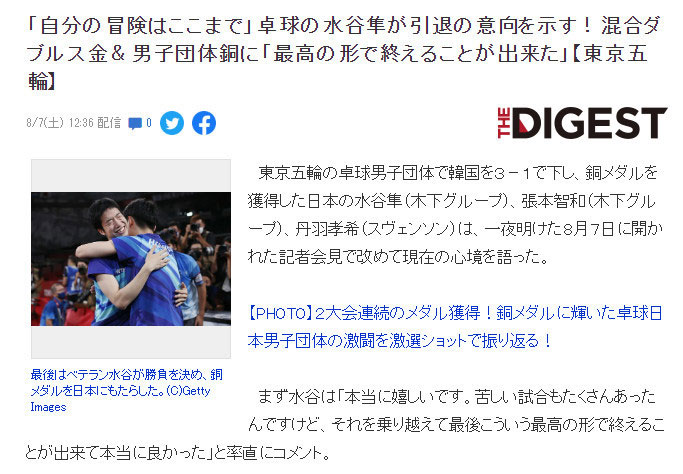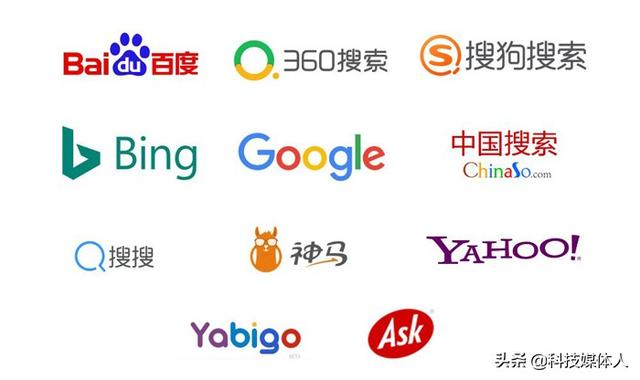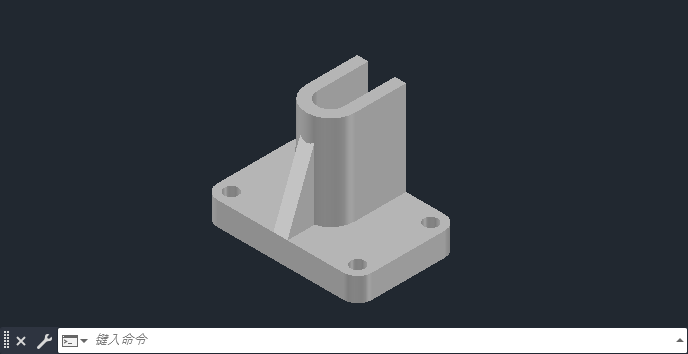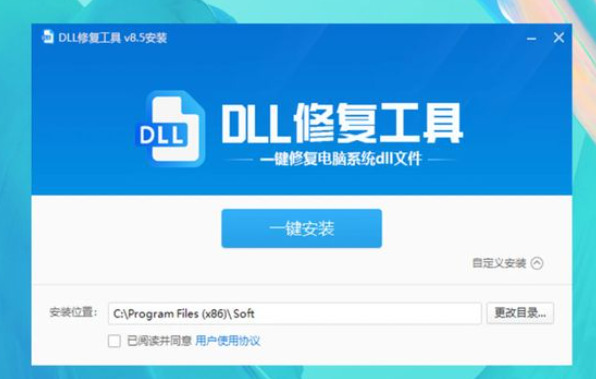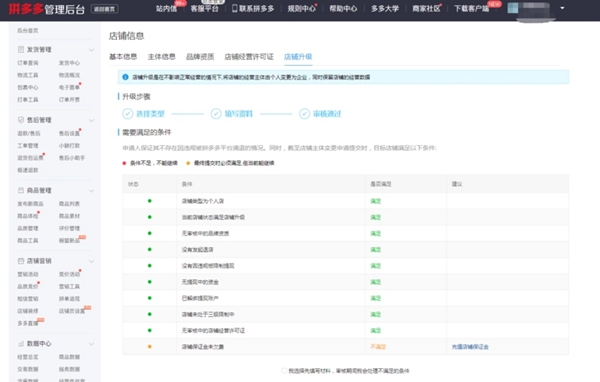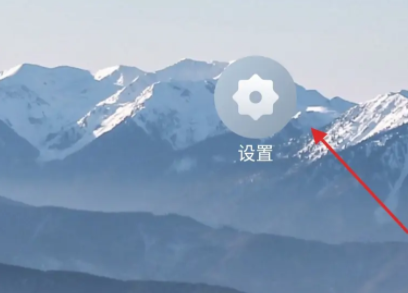您当前的位置:网站首页>技术教程>夸克浏览器怎么下载试卷?夸克浏览器下载试卷图文教程
夸克浏览器怎么下载试卷?夸克浏览器下载试卷图文教程
2023年01月14日
投稿作者:盛创导航
围观人数:52692
教程介绍
夸克是一个功能非常多的浏览器,大家可以使用学习相关功能来进行学习,那夸克浏览器怎么下载试卷?下面小编为大家带来了方法,希望对你有所帮助。
下载方法
1、首先打开手机上的夸克浏览器,然后点击夸克浏览器学习。
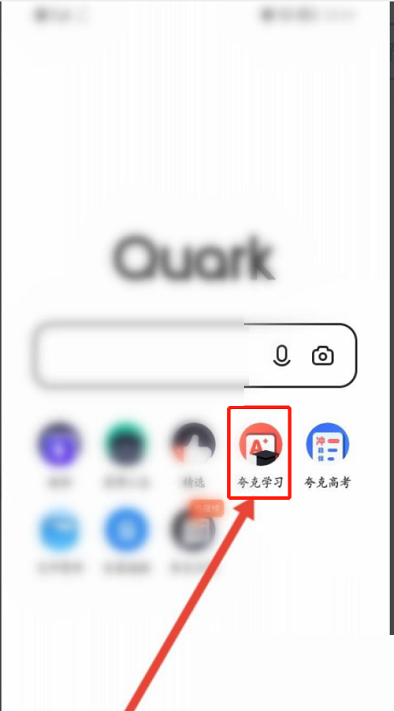
2、进入之后,点击试卷中心选项。
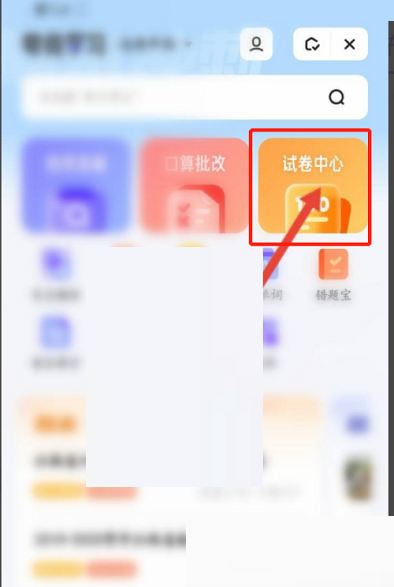
3、接着,选择试卷。
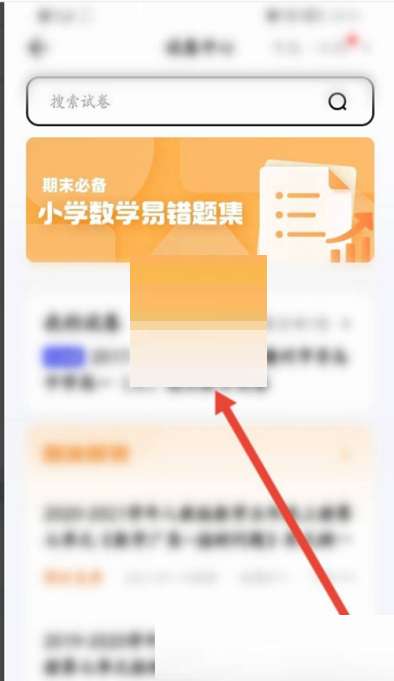
4、然后,点击下载选项。
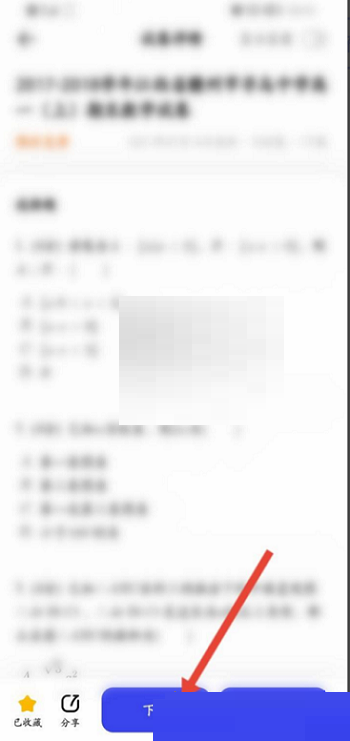
5、最后,选择下载设置,点击下载即可。
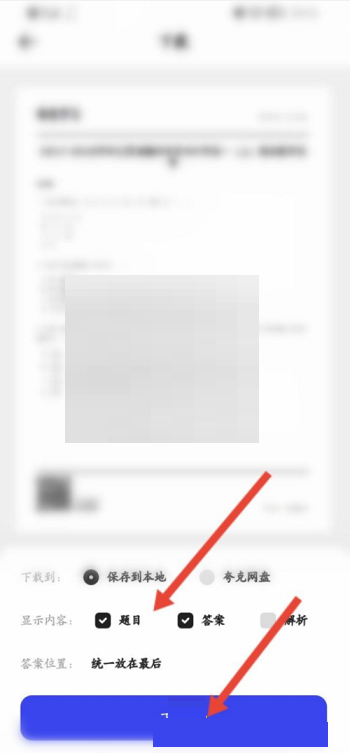
以上本篇文章的全部内容了,感兴趣的小伙伴可以看看,更多精彩内容关注盛创技术导航www.daohangsc.com
标签
版权说明
免责声明:本文文章内容由盛创技术导航发布,但不代表本站的观点和立场,具体内容可自行甄别.如果有侵权内容、不妥之处,请第一时间联系我们删除。敬请谅解! E-mail:571533527@qq.com